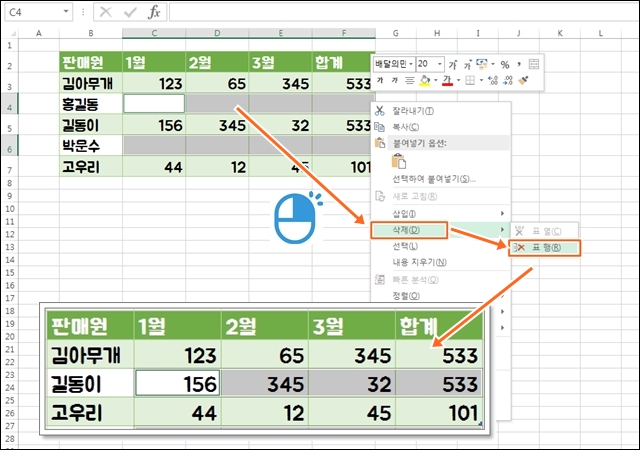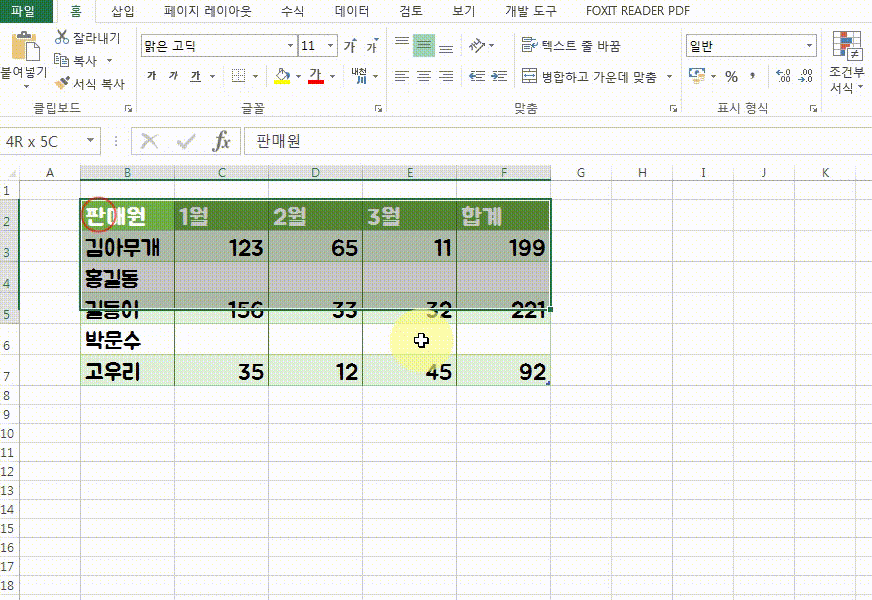반응형
엑셀작업시 생기는 공백이 많아지면 문서의 미관이나 가독성에서 신경을 쓰이는 단점으로 작용을 하게 됩니다.
이에 본블로그에서서는 초간단 공백 없애기라는 제목으로 엑셀의 바꾸기 기능으로 공백을 간단하게 없애는 방법을 소개하기도했는데요.
이번에는 공백을 삭제하는 방법말고
쉽고 간단하게 공백을 다른 문자로 대체하거나
공백이 있는 행을 바로 삭제하는 방법을 소개합니다.

■ 방법 1 - 공백을 다른 문자로 대체하기
1. 아래와 같은 표에 있는 공백을 "-"로 채우는 방법입니다. 먼저 공백이 포함된 셀을 마우스를 이용해서 '범위를 지정 - F5 를 눌러 이동 창 실행 - 옵션 선택'을 합니다. ▼
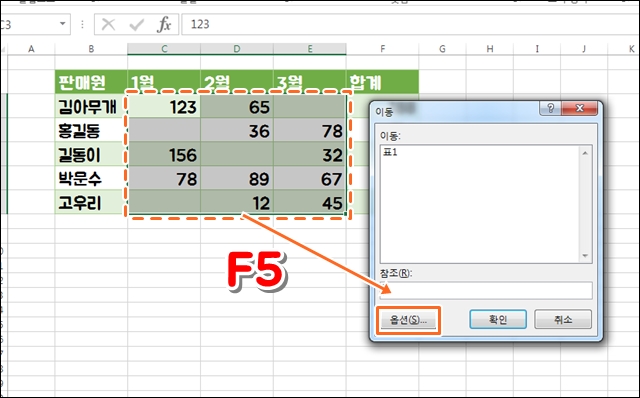
2. 이동옵션창이 보이면 '빈 셀을 체크 - 확인 선택'합니다. ▼

3. 공백이 있는 빈셀만 선택이 되면 여기서 ' - 를 입력한 후 Ctrl + Enter ' 하면 그림과 같이 공백이 있던 셀 모두에 "-"가 채워집니다.▼

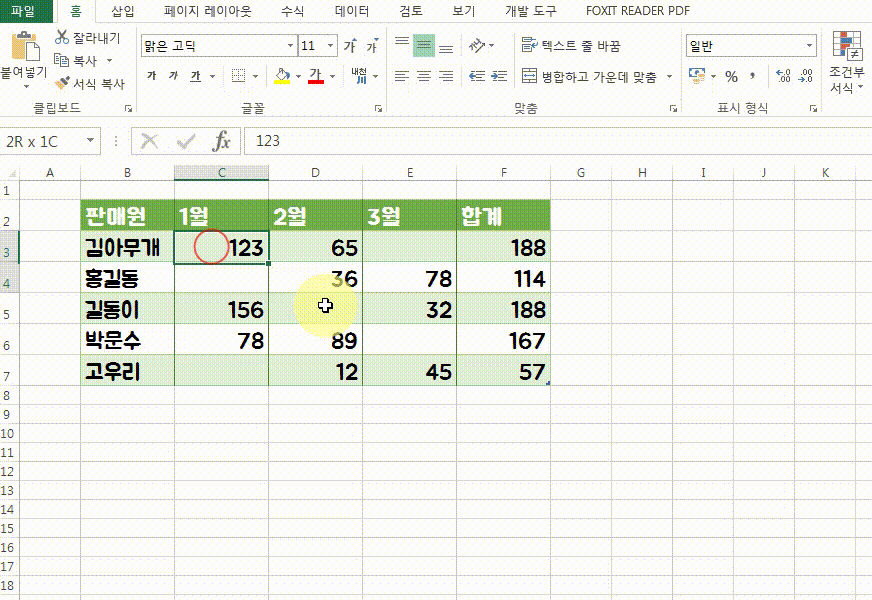
■ 방법 2 - 공백이 있는 행 바로 삭제하기
1. 먼저 방법-1과 마찬가지로 공백이 포함된 셀을 마우스를 이용해서 '범위를 지정 - F5 를 눌러 이동 창 실행 - 옵션 선택'을 합니다. ▼
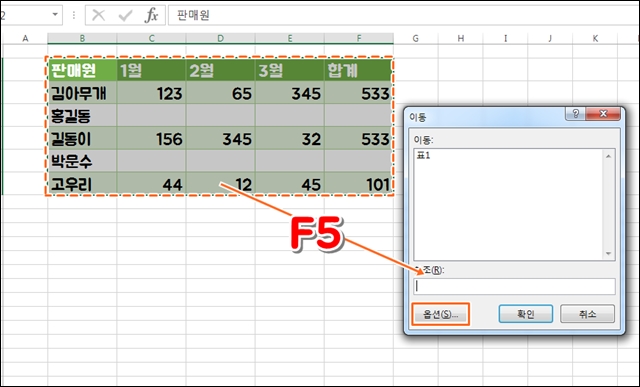
2. 이동옵션창이 보이면 '빈 셀을 체크 - 확인 선택'합니다. ▼

3. 공백이 있는 '빈 셀에서 마우스 오른메뉴 - 삭제 - 표 행'을 차례대로 선택하면 그림과 같이 공백이 있는 행이 한 번에 삭제가 됩니다. ▼